实验8 防火墙透明模式配置
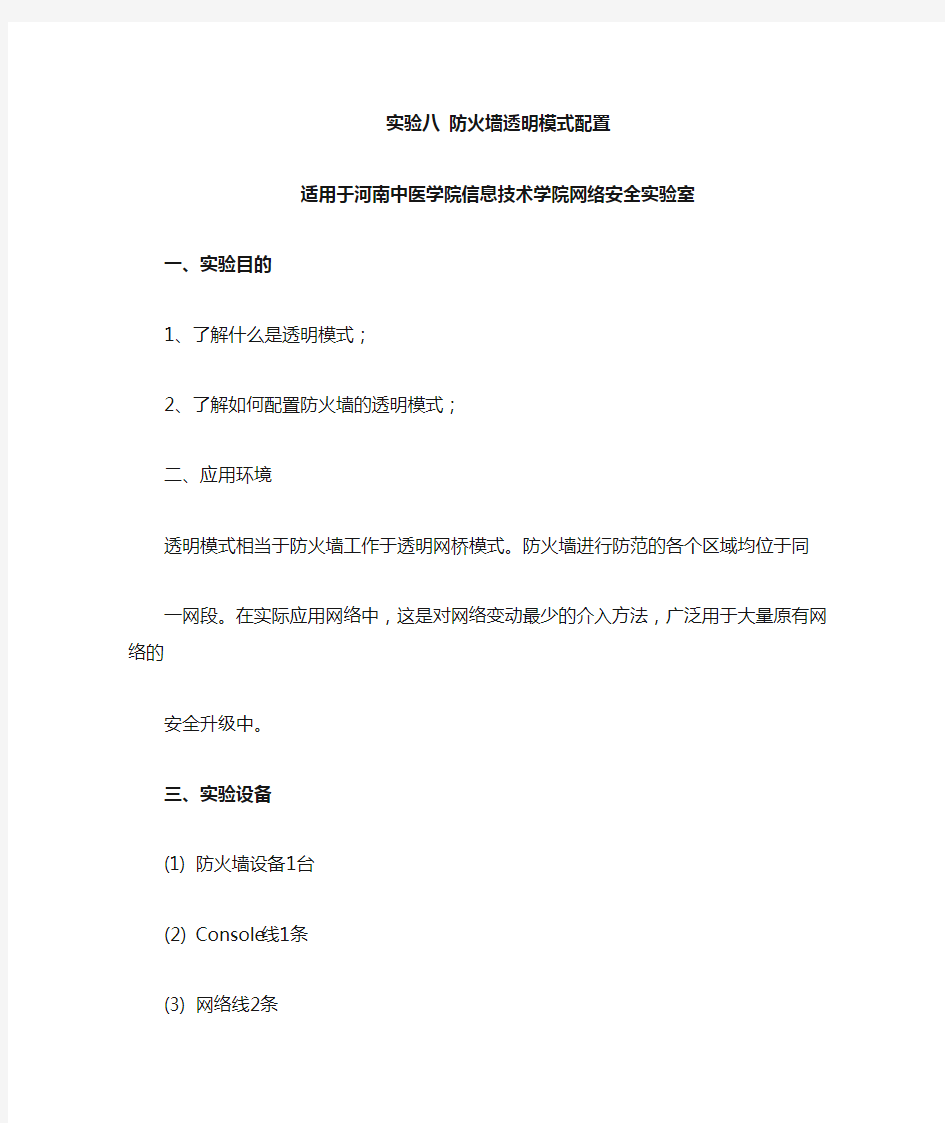

实验八防火墙透明模式配置
适用于河南中医学院信息技术学院网络安全实验室
一、实验目的
1、了解什么是透明模式;
2、了解如何配置防火墙的透明模式;
二、应用环境
透明模式相当于防火墙工作于透明网桥模式。防火墙进行防范的各个区域均位于同
一网段。在实际应用网络中,这是对网络变动最少的介入方法,广泛用于大量原有网络的
安全升级中。
三、实验设备
(1) 防火墙设备1台
(2) Console线1条
(3) 网络线2条
(4) PC机3台
四、实验拓扑
五、实验步骤
第一步:搭建WebUI配置环境
除使用 CLI 进行配置以外,神州数码安全网关还提供WebUI 界面,使用户能够更简便与直观地对设备进行管理与配置。安全网关的 ethernet0/0 接口配有默认IP 地址192.168.1.1/24,并且该接口的各种管理功能均为开启状态。初次使用安全网关时,用户可以通过该接口访问安全网关的WebUI 页面。请按照以下步骤搭建WebUI 配置环境:
1. 将管理 PC 的IP 地址设置为与19
2.168.1.1/24 同网段的IP 地址,并且用网线将管理PC 与安全网关的ethernet0/0 接口进行连接。
2. 在管理 PC 的Web 浏览器中访问地址http://192.168.1.1 并按回车键。出现登录页面如下图所示:
3.输入管理员的名称和密码。DCFW-1800系列安全网关提供的默认管理员名称和密码均为“admin”。
4.从<语言>下拉菜单选择Web页面语言环境,<中文>或
5.点击『登录』按钮进入安全网关的主页。DCFW-1800系列安全网关的主页如图
1. 将eth0/1接口加入二层安全域l2-trust。
2. 将eth0/2接口设置成二层安全域l2-untrust。如下图所示
配置好以后如下图所示
定义地址对象
定义网段A (172.16.2.11 – 172.16.2.12)
定义网段B (1172.16.2.13 – 172.16.2.14)
如下图所示
添加第一个网段,如下图
添加第二个网段,如下图
自定义规则,如下图所示
自定义添加的规则,点击确定后即可使用。
要求允许网段A能够 ping 网段B及访问网段B的WEB服务,在这里我们将ping和http 服务建立一个服务组
第四步:配置安全策略
在“防火墙”->“策略”中选择“新建”,选择规则
选择规则如下图所示,点击确定按键即可
补充1:防火墙的重置,将防火墙恢复到出厂的方法有三种:
1、用户除使用设备上的CRL按键使系统恢复到出厂配置
2、可以使用命令恢复。恢复出厂配置,在执行模式下,使用以下命令:unset all
3、WebUI:访问页面“系统→维护→配置→管理”。点击『重置』
思考与问题:
1,防火墙上如果处于透明模式的两个接口都放到同一个二层安全域中,比如说将上述实验中的eth0/1口和eth0/2口都设置成l2-trust安全域。那是否还需要设置安全策略,如果需要的话那如何设置?
答:还需要设置安全策略,如果不设置,则两者都不能ping通。若设置,则需要将eth0/1设置成源地址,eth0/2设置成目标地址,就可以实现eth0/1 ping通 eth0/2,而 eth0/2 ping 不通 eth0/1
2、关于行为,第一次备课做时候,缺省行为竟然对结果没有影响,即不管行为时允许还是拒绝,都能实现我们的目标;第二次实验课,学生练习发现,若是将最后的安全策略中的行为设为拒绝,则两者将都不能ping通。待解决。。
3、第2次实验课发现,无论是将eth0/1口和eth0/2口都设置成12-trust安全域,还是一个设为12-trust一个设为12-untrust,都能实现源地址能ping通目标地址而目标地址ping 不通源地址。待解决。。。
防火墙透明模式配置(二层模式)
实验V3防火墙透明模式(二层模式) 一、实验目的 了解并熟悉H3C Secpath V3防火墙的两种二层模式配置 二、场景描述 用户在内网有两个网段,在交换机上划分了两个VLAN,在路由器上设置单臂路由,内网用户DHCP获取IP地址,DHCP服务器为MSR路由器。为了安全,用户现在在内网交换机和路由器之间增加了一个F1000-S防火墙,为了不改变网络架构,用户要求将防火墙配置成二层模式。 三、拓扑图 四、配置步骤 基本配置 1. 基本配置:设备命名,先不将防火墙加入网络,保证内网运行正常 2. 将防火墙加入到网络中,进行防火墙的基本配置 3. 将防火墙转换成二层模式,保证内网运行正常 防火墙的配置: 一、基本配置: 1、设备命名,防火墙数据放通,接口加入区域 system sys F1000-S firewall packet-filter enable //开通防火墙的包过滤功能 firewall packet-filter default permit //包过滤的默认规则为permit firewall zone trust //内网口加入trust add interface g1/0 quit firewall zone untrust //外网口加入untrust add interface g2/0
quit 2、将防火墙转换成二层模式: bridge enable //启用桥接模式 bridge 1 enable //建立一个桥组 int bridge-template 1 //设置管理地址 ip address 192.168.1.100 255.255.255.0 quit int g1/0 //将接口加入桥组 bridge-set 1 quit int g2/0 bridge-set 1 quit firewall zone trust //将桥模板加入区域 add interface bridge-template 1 quit ip route 0.0.0.0 0.0.0.0 192.168.1.1 //管理IP的路由 3、放通DHCP报文 bridge 1 firewall unknown-mac flood //未知MAC洪泛 1.1 五、查看和测试: 使用dis cu 查看防火墙的配置 使用dis ver 查看防火墙的软件版本 1、在内网PC机上获取IP地址,能否获取到? 2、获取IP地址后,PC能否Ping通网关,能否上公网? 3、内网PC机能否管理F1000-S 1.2 六、实验思考: 1、当需要管理F1000-S防火墙时,我们需要登录bridge-template接口,请考虑这个时候对内网S3100交换机有什么特殊要求? 1.3 附:老版本的二层模式配置: firewall mode transparent (配置为透明模式) firewall system-ip 192.168.1.254 255.255.255.0 (这是防火墙的管理IP地址) interface Ethernet2/0(进入WAN口)
防火墙双机热备配置案例
双机热备 网络卫士防火墙可以实现多种方式下的冗余备份,包括:双机热备模式、负载均衡模式和连接保护模式。 在双机热备模式下(最多支持九台设备),任何时刻都只有一台防火墙(主墙)处于工作状态,承担报文转发任务,一组防火墙处于备份状态并随时接替任务。当主墙的任何一个接口(不包括心跳口)出现故障时,处于备份状态的防火墙经过协商后,由优先级高的防火墙接替主墙的工作,进行数据转发。 在负载均衡模式下(最多支持九台设备),两台/多台防火墙并行工作,都处于正常的数据转发状态。每台防火墙中设置多个VRRP备份组,两台/多台防火墙中VRID相同的组之间可以相互备份,以便确保某台设备故障时,其他的设备能够接替其工作。 在连接保护模式下(最多支持九台设备),防火墙之间只同步连接信息,并不同步状态信息。当两台/多台防火墙均正常工作时,由上下游的设备通过运行VRRP或HSRP进行冗余备份,以便决定流量由哪台防火墙转发,所有防火墙处于负载分担状态,当其中一台发生故障时,上下游设备经过协商后会将其上的数据流通过其他防火墙转发。 双机热备模式 基本需求 图 1双机热备模式的网络拓扑图 上图是一个简单的双机热备的主备模式拓扑图,主墙和一台从墙并联工作,两个防火墙的Eth2接口为心跳口,由心跳线连接用来协商状态,同步对象及配置信息。 配置要点 ?设置HA心跳口属性 ?设置除心跳口以外的其余通信接口属于VRID2 ?指定HA的工作模式及心跳口的本地地址和对端地址 ?主从防火墙的配置同步 WEBUI配置步骤 1)配置HA心跳口和其他通讯接口地址 HA心跳口必须工作在路由模式下,而且要配置同一网段的IP以保证相互通信。接口属性必须要勾选“ha-static”选项,否则HA心跳口的IP地址信息会在主从墙运行配置同步时被对方覆盖。 ?主墙 a)配置HA心跳口地址。 ①点击网络管理>接口,然后选择“物理接口”页签,点击eth2接口后的“设置”图标,配置基本信息,如下图所示。 点击“确定”按钮保存配置。
华为防火墙透明模式ACL测试试验
拓扑: 4507(int port-channel 3,10.2.94.2,4/1,4/2)---(vlan 10,1/0/0,1/1/0)USG9000(vlan 10,2/0/0,2/1/0)---(int vlan 77,10.2.94.1,0/1/1,0/1/2)5700(int vlan 78,10.2.94.5,0/0/1)----(10.2.94.6)PC 4507配置: interface Port-channel3 description firewall-testing ip address 10.2.94.2 255.255.255.252 interface TenGigabitEthernet4/1 description firewall-testing no switchport no ip address channel-group 3 mode active interface TenGigabitEthernet4/2 description firewall-testing no switchport no ip address channel-group 3 mode active ip route 10.2.94.4 255.255.255.252 10.2.94.1 5700配置: # interface XGigabitEthernet0/1/1 eth-trunk 1 # interface XGigabitEthernet0/1/2 eth-trunk 1 interface Vlanif77 ip address 10.2.94.1 255.255.255.252 # interface Vlanif78 ip address 10.2.94.5 255.255.255.252 # interface Eth-Trunk1 port link-type access port default vlan 77 mode lacp
C防火墙配置实例
C防火墙配置实例Prepared on 21 November 2021
本文为大家介绍一个H3C防火墙的配置实例,配置内容包括:配置接口IP地址、配置区域、配置NAT地址转换、配置访问策略等,组网拓扑及需求如下。 1、网络拓扑图 2、配置要求 3、防火墙的配置脚本如下
rule1000denyip aclnumber3002 descriptioninside-to-outside rule1000denyip # interfaceAux0 asyncmodeflow # interfaceEthernet0/0 shutdown # interfaceEthernet0/1 shutdown # interfaceEthernet0/2 speed100 duplexfull descriptiontoserver firewallpacket-filter3002inbound firewallaspf1outbound # interfaceEthernet0/3 shutdown # interfaceEthernet1/0 shutdown # interfaceEthernet1/1 shutdown # interfaceEthernet1/2 speed100 duplexfull descriptiontointernet firewallpacket-filter3001inbound firewallaspf1outbound natoutboundstatic # interfaceNULL0 # firewallzonelocal setpriority100 # firewallzonetrust addinterfaceEthernet0/2 setpriority85
实验7:防火墙配置与NAT配置(MSR路由器版)
大连理工大学本科实验报告 课程名称: 学院(系): 专业: 班级: 学号: 学生姓名: 年月日
大连理工大学实验报告 学院(系):专业:班级: 姓名:学号:组:___ 实验时间:实验室:实验台: 指导教师签字:成绩: 实验七:防火墙配置与NAT配置 一、实验目的 学习在路由器上配置包过滤防火墙和网络地址转换(NAT) 二、实验原理和内容 1、路由器的基本工作原理 2、配置路由器的方法和命令 3、防火墙的基本原理及配置 4、NAT的基本原理及配置 三、实验环境以及设备 2台路由器、1台交换机、4台Pc机、双绞线若干 四、实验步骤(操作方法及思考题) {警告:路由器高速同异步串口(即S口)连接电缆时,无论插拔操作,必须在路由器电源关闭情况下进行;严禁在路由器开机状态下插拔同/异步串口电缆,否则容易引起设备及端口的损坏。} 1、请在用户视图下使用“reset saved-configuration”命令和“reboot”命令分别 将两台路由器的配置清空,以免以前实验留下的配置对本实验产生影响。
2、在确保路由器电源关闭情况下,按图1联线组建实验环境。配置IP 地址,以及配置PC A 和B 的缺省网关为 202.0.0.1,PC C 的缺省网关为 202.0.1.1,PC D 的缺省网关为 202.0.2.1。 202.0.0.2/24202.0.1.2/24192.0.0.1/24192.0.0.2/24202.0.0.1/24202.0.1.1/24S0S0E0E0202.0.0.3/24202.0.2.2/24 E1202.0.2.1/24AR18-12 AR28-11交叉线 交叉线A B C D 图 1 3、在两台路由器上都启动RIP ,目标是使所有PC 机之间能够ping 通。请将为达到此目标而在两台路由器上执行的启动RIP 的命令写到实验报告中。(5分) 实际实验中使用了MSR 路由器因此实际代码如下: [Router]interface ethernet 0/0 [Router - GigabitEthernet0/0]ip address 202.0.1.1 255.255.255.0 [Router - GigabitEthernet 0/0]interface ethernet 0/1 [Router - GigabitEthernet 0/1]ip address 202.0.2.1 255.255.255.0 [Router - GigabitEthernet 0/1]interface serial 5/0 [Router -Serial5/0]ip address 192.0.0.2 255.255.255.0 [Router -Serial5/0]shutdown [Router -Serial5/0]undo shutdown [Router -Serial5/0]quit [Router]rip [Router -rip]network 0.0.0.0
实验8 防火墙透明模式配置
实验八防火墙透明模式配置 适用于河南中医学院信息技术学院网络安全实验室 一、实验目的 1、了解什么是透明模式; 2、了解如何配置防火墙的透明模式; 二、应用环境 透明模式相当于防火墙工作于透明网桥模式。防火墙进行防范的各个区域均位于同 一网段。在实际应用网络中,这是对网络变动最少的介入方法,广泛用于大量原有网络的 安全升级中。 三、实验设备 (1) 防火墙设备1台 (2) Console线1条 (3) 网络线2条 (4) PC机3台 四、实验拓扑 五、实验步骤 第一步:搭建WebUI配置环境 除使用 CLI 进行配置以外,神州数码安全网关还提供WebUI 界面,使用户能够更简便与直观地对设备进行管理与配置。安全网关的 ethernet0/0 接口配有默认IP 地址192.168.1.1/24,并且该接口的各种管理功能均为开启状态。初次使用安全网关时,用户可以通过该接口访问安全网关的WebUI 页面。请按照以下步骤搭建WebUI 配置环境: 1. 将管理 PC 的IP 地址设置为与19 2.168.1.1/24 同网段的IP 地址,并且用网线将管理PC 与安全网关的ethernet0/0 接口进行连接。 2. 在管理 PC 的Web 浏览器中访问地址http://192.168.1.1 并按回车键。出现登录页面如下图所示:
3.输入管理员的名称和密码。DCFW-1800系列安全网关提供的默认管理员名称和密码均为“admin”。 4.从<语言>下拉菜单选择Web页面语言环境,<中文>或
实验十一蓝盾防火墙的连接与登录配置
实验十一蓝盾防火墙的连接与登录配置 【实验名称】 防火墙的连接与登录配置 【计划学时】 2学时 【实验目的】 1、掌握防火墙的基本连线方法; 2、通过安装控制中心,实现防火墙的登录; 3、了解防火墙的基本设置、管理模式和操作规范; 4、理解规则的建立过程。 【基本原理】 对于防火墙的连接,在本实验里设定LAN口为内网接口,W AN口为外网接口。DMZ (Demilitarized Zone),即”非军事化区”,它是一个非安全系统与安全系统之间的缓冲区,这个缓冲区位于企业内部网络和外部网络之间的小网络区域内,在这个小网络区域内可以放置一些必须公开的服务器设施,如企业Web服务器、FTP服务器和论坛等。另一方面,通过这样一个DMZ区域,更加有效地保护了内部网络,因为这种网络部署,比起一般的防火墙方案,对攻击者来说又多了一道关卡。 蓝盾防火墙允许网口信息名称自定义,支持多线接入,使得应用范围扩大。 【实验拓扑】 蓝盾防火墙 【实验步骤】 一、了解防火墙初始配置
打开了81端口(HTTP)和441端口(HTTPS)以供管理防火墙使用。本实验我们利用网线连接ADMIN口与管理PC,并设置好管理PC的IP地址。 2、默认所有配置均为空,可在管理界面得到防火墙详细的运行信息。 二、利用浏览器登陆防火墙管理界面 1、根据拓扑图将PC机与防火墙的ADMIN网口连接起来,当需要连接内部子网或外线连接时也只需要将线路连接在对应网口上 2、客户端设置,以XP为例,打开网络连接,设置本地连接IP地址: 3、“开始” “运行”,输入“CMD”,打开命令行窗口,使用ping命令测试防火墙和管理PC间是否能互通。
防火墙实验
防火墙实验 【实验目的】 掌握个人防火墙的使用及规则的设置 【实验内容】 防火墙设置,规则的设置,检验防火墙的使用。 【实验环境】 (1)硬件 PC机一台。 (2)系统配置:操作系统windows XP以上。 【实验步骤】 (有两种可选方式,1、以天网防火墙为例,学习防火墙的规则设置,2、通过winroute防火墙学习使用规则设置,两者均需安装虚拟机) 一、虚拟机安装与配置 验证virtual PC是否安装在xp操作系统之上,如果没有安装,从获取相关软件并安装; 从教师机上获取windows 2000虚拟机硬盘 二、包过滤防火墙winroute配置(可选) 1、从教师机上获取winroute安装软件并放置在windows 2000上安装 2、安装默认方式进行安装,并按提示重启系统 3、登陆虚拟机,打开winroute 图1 route 安装界面
以管理员的身份登录,打开开始>WinRoute Pro>WinRoute Administration,输入IP地址或计算机名,以及WinRoute管理员帐号(默认为Admin)、密码(默认为空) 3、打开菜单Setting>Advanced>Packet Filter 4、在Packet Filter对话框中,选中Any interface并展开 双击No Rule图标,打开Add Item对话框 在Protocol下拉列表框中选择ICMP,开始编辑规则 配置Destination:type为Host,IP Address为192.168.1.1 (x为座位号) 5、在ICMP Types中,选中All复选项 在Action区域,选择Drop项 在Log Packet区域选中Log into Window 其他各项均保持默认值,单击OK 单击OK,返回主窗口 6、合作伙伴间ping对方IP,应该没有任何响应 打开菜单View>Logs>Security Log ,详细查看日志记录 禁用或删除规则 8、用WinRoute控制某个特定主机的访问(选作) 要求学生在虚拟机安装ftp服务器。 1) 打开WinRoute,打开菜单Settings>Advanced>Packet Filter选择,Outgoing 标签 2) 选择Any Interface并展开,双击No Rule,然后选择TCP协议 3) 配置Destination 框:type为Host,IP Address为192.168.1.2(2为合作伙伴座位号) 4)、在Source框中:端口范围选择Greater than(>),然后输入1024 5) 以21端口作为Destination Port值 6) 在Action区域,选择Deny选项 7) 选择Log into window选项 8) 应用以上设置,返回主窗口 9) 合作伙伴间互相建立到对方的FTP连接,观察失败信息
防火墙典型配置举例
1.1防火墙典型配置举例
[Quidway-acl-101]rule deny ip source any destination any #配置规则允许特定主机访问外部网,允许内部服务器访问外部网。 [Quidway-acl-101]rule permit ip source129.38.1.40destination any [Quidway-acl-101]rule permit ip source129.38.1.10destination any [Quidway-acl-101]rule permit ip source129.38.1.20destination any [Quidway-acl-101]rule permit ip source129.38.1.30destination any #配置规则允许特定用户从外部网访问内部服务器。 [Quidway]acl102 [Quidway-acl-102]rule permit tcp source202.39.2.30destination 202.38.160.10 #配置规则允许特定用户从外部网取得数据(只允许端口大于1024的包)。 [Quidway-acl-102]rule permit tcp source any destination 202.38.160.10.0.0.0destination-port greater-than1024 #将规则101作用于从接口Ethernet0进入的包。 [Quidway-Ethernet0]firewall packet-filter101inbound #将规则102作用于从接口Serial0进入的包。 [Quidway-Serial0]firewall packet-filter102inbound
实验四 防火墙基本配置实验
实验四防火墙基本配置实验 【实验目的】 1.了解防火墙的基本原理; 2.掌握防火墙的基本配置方法。 【实验环境】 1.实验3-4人一组。 2.Cisco PIX防火墙一台。 3.PC机4台,其中一台PC机上安装FTP服务器端软件,并连接在内部网络。 4.RJ-45连接电缆若干。 5.Console配置线一根。 【实验内容】 1.按图1-1搭建本地配置环境 通过PC机用Console配置线连接到防火墙Console口对防火墙进行配置。 2.按图1-2拓扑结构组网。 3.配置要求:(如有已保存的配置,先使用write erase清除闪存中的配置信息) (1)所有的口令都设置为“cisco”(实际上,除了“cisco”之外,你可设置为任意的口令,
但实验中统一用“cisco”以避免口令杂乱带来的问题)。 (2)内部网络是10.0.0.0,子网掩码为255.0.0.0。PIX防火墙的内部IP地址是10.1.1.1。(3)外部网络是1.1.1.0,子网掩码为255.0.0.0,PIX防火墙的外部IP地址是1.1.1.1。(4)在防火墙上配置地址转换,使内部PC机使用IP地址1.1.1.3访问外部网络。 (5)用于外部网络的默认路由是1.1.1.254。 (6)外部网络上的计算机只能访问内部网络FTP服务。 (7)允许10.1.1.0网段的电脑telnet到防火墙上。 4.将配置文件以附件方式用电子邮件发送到lws@https://www.360docs.net/doc/1718339793.html,。附件名为:实验四配置文件-学号姓名。 【实验参考步骤】 注意:实验中用到的IP地址等内容以实验要求中的内容为准,以下内容中的配置举例仅为说明命令的用法。 在配置PIX防火墙之前,先来介绍一下防火墙的物理特性。防火墙通常具有至少3个接口,但许多早期的防火墙只具有2个接口;当使用具有3个接口的防火墙时,就至少产生了3个网络,描述如下: 内部区域(内网):内部区域通常就是指企业内部网络或者是企业内部网络的一部分。它是互连网络的信任区域,即受到了防火墙的保护。 外部区域(外网):外部区域通常指Internet或者非企业内部网络。它是互连网络中不被信任的区域,当外部区域想要访问内部区域的主机和服务,通过防火墙,就可以实现有限制的访问。 停火区(DMZ):停火区是一个隔离的网络,或几个网络。位于停火区中的主机或服务器被称为堡垒主机。一般在停火区内可以放置Web服务器,Mail服务器等。停火区对于外部用户通常是可以访问的,这种方式让外部用户可以访问企业的公开信息,但却不允许他们访问企业内部网络。 注意:2个接口的防火墙是没有停火区的。 当第一次启动PIX防火墙的时候,可以看到一个这样的屏幕显示:
防火墙-实验报告
一、实验目的 ●通过实验深入理解防火墙的功能和工作原理 ●熟悉天网防火墙个人版的配置和使用 二、实验原理 ●防火墙的工作原理 ●防火墙能增强机构内部网络的安全性。防火墙系统决定了 哪些内部服务可以被外界访问;外界的哪些人可以访问内 部的服务以及哪些外部服务可以被内部人员访问。防火墙 必须只允许授权的数据通过,而且防火墙本身也必须能够 免于渗透。 ●两种防火墙技术的对比 ●包过滤防火墙:将防火墙放置于内外网络的边界;价格较 低,性能开销小,处理速度较快;定义复杂,容易出现因 配置不当带来问题,允许数据包直接通过,容易造成数据 驱动式攻击的潜在危险。 ●应用级网关:内置了专门为了提高安全性而编制的Proxy 应用程序,能够透彻地理解相关服务的命令,对来往的数 据包进行安全化处理,速度较慢,不太适用于高速网 (ATM或千兆位以太网等)之间的应用。 ●防火墙体系结构 ●屏蔽主机防火墙体系结构:在该结构中,分组过滤路由器 或防火墙与Internet 相连,同时一个堡垒机安装在内部
网络,通过在分组过滤路由器或防火墙上过滤规则的设 置,使堡垒机成为Internet 上其它节点所能到达的唯一 节点,这确保了内部网络不受未授权外部用户的攻击。 ●双重宿主主机体系结构:围绕双重宿主主机构筑。双重宿 主主机至少有两个网络接口。这样的主机可以充当与这些 接口相连的网络之间的路由器;它能够从一个网络到另外 一个网络发送IP数据包。但是外部网络与内部网络不能 直接通信,它们之间的通信必须经过双重宿主主机的过滤 和控制。 ●被屏蔽子网体系结构:添加额外的安全层到被屏蔽主机体 系结构,即通过添加周边网络更进一步的把内部网络和外 部网络(通常是Internet)隔离开。被屏蔽子网体系结构 的最简单的形式为,两个屏蔽路由器,每一个都连接到周 边网。一个位于周边网与内部网络之间,另一个位于周边 网与外部网络(通常为Internet)之间。 四、实验内容和步骤 (1)简述天网防火墙的工作原理 天网防火墙的工作原理: 在于监视并过滤网络上流入流出的IP包,拒绝发送可疑的包。基于协议特定的标准,路由器在其端口能够区分包和限制包的能力叫包过滤。由于Internet 与Intranet 的连接多数都要使用路由器,所以Router成为内外通信的必经端口,Router的厂商在Router上加入IP 过
防火墙软件的安装与配置实验报告
实验三防火墙软件的安装与配置 一、防火墙软件的安装 1.双击已经下载好的安装程序,出现如下图所示的安装界面: 2. 在出现的如上图所示的授权协议后,请仔细阅读协议,如果你同意协议中的所有条款,请选择“我接受此协议”,并单击下一步继续安装。如果你对协议有任何异议可以单击取消,安装程序将会关闭。必须接受授权协议才可以继续安装天网防火墙。如果同意协议,单击下一步将会出现如下选择安装的文件夹的界面:
3.继续点击下一步出现如下图所示的选择“开始”菜单文件夹,用于程序的快捷方式 4.点击下一步出现如下图所示的正在复制文件的界面,此时是软件正在安装,请用户耐心等待。
5.文件复制基本完成后,系统会自动弹出如下图所示的“设置向导”,为了方便大家更好的使用天网防火墙,请仔细设置。 6.单击下一步出现如下图所示的“安全级别设置”。为了保证您能够正常上网并免受他人的 恶意攻击,一般情况下,我们建议大多数用户和新用户选择中等安全级别,对于熟悉天网防火墙设置的用户可以选择自定义级别。
7.单击下一步可以看见如下图所示的“局域网信息设置”,软件将会自动检测你的IP 地址,并记录下来,同时我们也建议您勾选“开机的时候自动启动防火墙”这一选项,以保 证您的电脑随时都受到我们的保护。 8.单击下一步进入“常用应用程序设置”,对于大多数用户和新用户建议使用默认选
项。 9.单击下一步,至此天网防火墙的基本设置已经完成,单击“结束”完成安装过程。
10.请保存好正在进行的其他工作,单击完成,计算机将重新启动使防火墙生效。 二、防火墙软件的配置 1.局域网地址设置,防火墙将会以这个地址来区分局域网或者是INTERNET的IP来源。 3-1:局域网地址设置 2.管理权限设置,它有效地防止未授权用户随意改动设置、退出防火墙等如图3-2.
实验10 思科ASA防火墙的NAT配置
实验10 思科ASA防火墙的NAT配置 一、实验目标 1、掌握思科ASA防火墙的NAT规则的基本原理; 2、掌握常见的思科ASA防火墙的NAT规则的配置方法。 二、实验拓扑 根据下图搭建拓扑通过配置ASA防火墙上的NAT规则,使得inside区能单向访问DMZ区和outside区,DMZ区和outside区能够互访。 三、实验配置 1、路由器基本网络配置,配置IP地址和默认网关 R1#conf t R1(config)#int f0/0 R1(config-if)#ip address 192.168.2.1 255.255.255.0 R1(config-if)#no shutdown R1(config-if)#exit R1(config)#ip default-gateway 192.168.2.254 //配置默认网关 R1(config)#ip route 0.0.0.0 0.0.0.0 192.168.2.254 //添加默认路由R1(config)#exit R1#write R2#conf t R2(config)#int f0/0 R2(config-if)#ip address 202.1.1.1 255.255.255.0 R2(config-if)#no shutdown R2(config-if)#exit R2(config)#ip default-gateway 202.1.1.254 R2(config)#exit
R2#write Server#conf t Server(config)#no ip routing //用路由器模拟服务器,关闭路由功能Server(config)#int f0/0 Server(config-if)#ip address 192.168.1.1 255.255.255.0 Server(config-if)#no shutdown Server(config-if)#exit Server(config)#ip default-gateway 192.168.1.254 Server(config)#exit Server#write *说明:实际配置中最好在三台路由器上都添加一条通往防火墙的默认路由,但在本实验中Server和R2不配置不影响实验效果。 2、防火墙基本配置,配置端口IP地址和定义区域 ciscoasa# conf t ciscoasa(config)# int g0 ciscoasa(config-if)# nameif inside ciscoasa(config-if)# ip address 192.168.2.254 255.255.255.0 ciscoasa(config-if)# no shutdown ciscoasa(config-if)# exit ciscoasa(config)# int g1 ciscoasa(config-if)# nameif dmz ciscoasa(config-if)# security-level 50 ciscoasa(config-if)# ip address 192.168.1.254 255.255.255.0 ciscoasa(config-if)# no shutdown ciscoasa(config-if)# exit ciscoasa(config)# int g2 ciscoasa(config-if)# nameif outside ciscoasa(config-if)# ip address 202.1.1.254 255.255.255.0 ciscoasa(config-if)# no shutdown ciscoasa(config-if)# exit 3、防火墙NAT规则配置 *说明:思科ASA 8.3 版本以后,NAT配置的方法发生了很大的改变。本文档会对改版前后的命令作比较,便于读者的理解和运用。 *可以通过show version命令来查看防火墙当前的版本。 (1)配置协议类型放行 //状态化icmp流量,让icmp包能回包。fixup命令作用是启用、禁止、改变一个服务或协议通过防火墙。
防火墙 实验报告
一、实验目得 ●通过实验深入理解防火墙得功能与工作原理 ●熟悉天网防火墙个人版得配置与使用 二、实验原理 ●防火墙得工作原理 ●防火墙能增强机构内部网络得安全性.防火墙系统决定了 哪些内部服务可以被外界访问;外界得哪些人可以访问内 部得服务以及哪些外部服务可以被内部人员访问。防火墙 必须只允许授权得数据通过,而且防火墙本身也必须能够 免于渗透。 ●两种防火墙技术得对比 ●包过滤防火墙:将防火墙放置于内外网络得边界;价格较 低,性能开销小,处理速度较快;定义复杂,容易出现因配置 不当带来问题,允许数据包直接通过,容易造成数据驱动 式攻击得潜在危险. ●应用级网关:内置了专门为了提高安全性而编制得Proxy 应用程序,能够透彻地理解相关服务得命令,对来往得数据 包进行安全化处理,速度较慢,不太适用于高速网(ATM 或千兆位以太网等)之间得应用。 ●防火墙体系结构 ●屏蔽主机防火墙体系结构:在该结构中,分组过滤路由器 或防火墙与Internet 相连,同时一个堡垒机安装在内
部网络,通过在分组过滤路由器或防火墙上过滤规则得设 置,使堡垒机成为Internet 上其它节点所能到达得唯 一节点,这确保了内部网络不受未授权外部用户得攻击。 ●双重宿主主机体系结构:围绕双重宿主主机构筑。双重宿 主主机至少有两个网络接口。这样得主机可以充当与这些 接口相连得网络之间得路由器;它能够从一个网络到另外 一个网络发送IP数据包.但就是外部网络与内部网络不能 直接通信,它们之间得通信必须经过双重宿主主机得过滤 与控制. ●被屏蔽子网体系结构:添加额外得安全层到被屏蔽主机体 系结构,即通过添加周边网络更进一步得把内部网络与外 部网络(通常就是Internet)隔离开。被屏蔽子网体系结 构得最简单得形式为,两个屏蔽路由器,每一个都连接到周 边网。一个位于周边网与内部网络之间,另一个位于周边 网与外部网络(通常为Internet)之间。 四、实验内容与步骤 (1)简述天网防火墙得工作原理 天网防火墙得工作原理: 在于监视并过滤网络上流入流出得IP包,拒绝发送可疑得包。基于协议特定得标准,路由器在其端口能够区分包与限制包得能力叫包过滤。由于Internet与Intranet 得连接多数都要使用路由器,所以Router成为内外通信得必经端口,Router得厂商在Router上加
Cisco FWSM防火墙透明模式配置例子
Cisco FWSM防火墙透明模式配置例子 透明模式配置例子 以下内容需要回复才能看到 hostname Farscape password passw0rd enable password chr1cht0n interface vlan 4 interface vlan 5 interface vlan 6 interface vlan 7 interface vlan 150 interface vlan 151 interface vlan 152 interface vlan 153 admin-context admin context admin allocate-interface vlan150 allocate-interface vlan4 config-url disk://admin.cfg member default context customerA description This is the context for customer A allocate-interface vlan151 allocate-interface vlan5 config-url disk://contexta.cfg member gold context customerB description This is the context for customer B allocate-interface vlan152 allocate-interface vlan6 config-url disk://contextb.cfg member silver context customerC description This is the context for customer C
H3C防火墙配置实例
精心整理本文为大家介绍一个H3C防火墙的配置实例,配置内容包括:配置接口IP地址、配置区域、配置NAT地址转换、配置访问策略等,组网拓扑及需求如下。 1、网络拓扑图 2、配置要求 3、防火墙的配置脚本如下
descriptionout-inside rule1000denyip aclnumber3002 descriptioninside-to-outside rule1000denyip # interfaceAux0 asyncmodeflow # interfaceEthernet0/0 shutdown # interfaceEthernet0/1 shutdown # interfaceEthernet0/2 speed100 duplexfull descriptiontoserver firewallpacket-filter3002inbound firewallaspf1outbound # interfaceEthernet0/3 shutdown # interfaceEthernet1/0 shutdown # interfaceEthernet1/1 shutdown # interfaceEthernet1/2 speed100 duplexfull descriptiontointernet firewallpacket-filter3001inbound firewallaspf1outbound natoutboundstatic # interfaceNULL0 # firewallzonelocal setpriority100 # firewallzonetrust
实验:防火墙基本配置
实验七交换机基本配置 一、实验目的 (1)使用R2611模块化路由器进行网络安全策略配置学习使用路由器进行初步的网络运行配置和网络管理,行能根据需要进行简单网络的规划和设计。 实验设备与器材 熟悉交换机开机界面; (2)掌握Quidway S系列中低端交换机几种常用配置方法; (3)掌握Quidway S系列中低端交换机基本配置命令。 二、实验环境 Quidway R2611模块化路由器、交换机、Console配置线缆、双绞线、PC。 交换机,标准Console配置线。 三、实验内容 学习使用Quidway R2611模块化路由器的访问控制列表(ACL)进行防火墙实验。 预备知识 1、防火墙 防火墙作为Internet访问控制的基本技术,其主要作用是监视和过滤通过它的数据包,根据自身所配置的访问控制策略决定该包应当被转发还是应当被抛弃,以拒绝非法用户访问网络并保障合法用户正常工作。 2、包过滤技术 一般情况下,包过滤是指对转发IP数据包的过滤。对路由器需要转发的数据包,先获取包头信息,包括IP层所承载的上层协议的协议号、数据包的源地址、目的地址、源端口号和目的端口号等,然后与设定的规则进行比较,根据比较的结果对数据包进行转发或者丢弃。 3、访问控制列表 路由器为了过滤数据包,需要配置一系列的规则,以决定什么样的数据包能够通过,这些规则就是通过访问控制列表ACL(Access Control List)定义的。
访问控制列表是由permit | deny语句组成的一系列有顺序的规则,这些规则根据数据包的源地址、目的地址、端口号等来描述。ACL通过这些规则对数据包进行分类,这些规则应用到路由器接口上,路由器根据这些规则判断哪些数据包可以接收,哪些数据包需要拒绝。 访问控制列表(Access Control List )的作用 访问控制列表可以用于防火墙; 访问控制列表可用于Qos(Quality of Service),对数据流量进行控制; 访问控制列表还可以用于地址转换; 在配置路由策略时,可以利用访问控制列表来作路由信息的过滤。 一个IP数据包如下图所示(图中IP所承载的上层协议为TCP) ACL示意图 ACL的分类 按照访问控制列表的用途,可以分为四类: ●基本的访问控制列表(basic acl) ●高级的访问控制列表(advanced acl) ●基于接口的访问控制列表(interface-based acl) ●基于MAC的访问控制列表(mac-based acl) 访问控制列表的使用用途是依靠数字的范围来指定的,1000~1999是基于接口的访问控制列表,2000~2999范围的数字型访问控制列表是基本的访问控制列表,3000~3999范围的数字型访问控制列表是高级的访问控制列表,4000~4999范围的数字型访问控制列表是基于MAC地址访问控制列表。 4、防火墙的配置项目 防火墙的配置包括:
思科PIX防火墙简单配置实例
思科PIX防火墙简单配置实例 在本期应用指南中,管理员可以学到如何设置一个新的PIX防火墙。你将设置口令、IP地址、网络地址解析和基本的防火墙规则。 假如你的老板交给你一个新的PIX防火墙。这个防火墙是从来没有设置过的。他说,这个防火墙需要设置一些基本的IP地址、安全和一些基本的防火墙规则。你以前从来没有使用过PIX防火墙。你如何进行这种设置?在阅读完这篇文章之后,这个设置就很容易了。下面,让我们看看如何进行设置。 基础 思科PIX防火墙可以保护各种网络。有用于小型家庭网络的PIX防火墙,也有用于大型园区或者企业网络的PIX防火墙。在本文的例子中,我们将设置一种PIX 501型防火墙。PIX 501是用于小型家庭网络或者小企业的防火墙。 PIX防火墙有内部和外部接口的概念。内部接口是内部的,通常是专用的网络。外部接口是外部的,通常是公共的网络。你要设法保护内部网络不受外部网络的影响。 PIX防火墙还使用自适应性安全算法(ASA)。这种算法为接口分配安全等级,并且声称如果没有规则许可,任何通信都不得从低等级接口(如外部接口)流向高等级接口(如内部接口)。这个外部接口的安全等级是“0”,这个内部接口的安全等级是“100”。 下面是显示“nameif”命令的输出情况: pixfirewall# show nameif nameif ethernet0 outside security0 nameif ethernet1 inside security100 pixfirewall# 请注意,ethernet0(以太网0)接口是外部接口(它的默认名字),安全等级是0。另一方面,ethernet1(以太网1)接口是内部接口的名字(默认的),安全等级是100。 指南 在开始设置之前,你的老板已经给了你一些需要遵守的指南。这些指南是: ·所有的口令应该设置为“思科”(实际上,除了思科之外,你可设置为任意的口令)。 ·内部网络是10.0.0.0,拥有一个255.0.0.0的子网掩码。这个PIX防火墙的内部IP地址应该是10.1.1.1。
